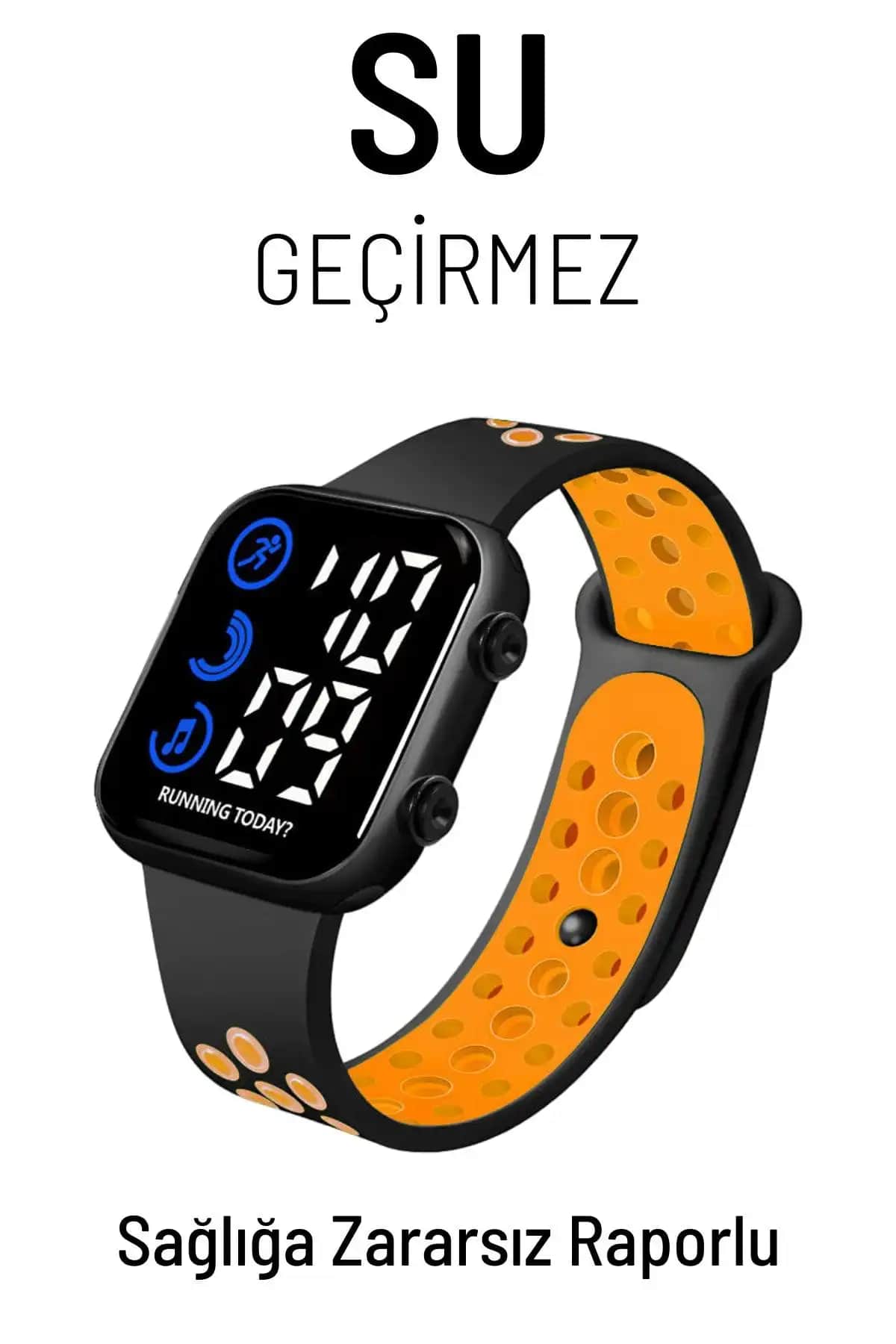USB’den Format Atma Rehberi: Adam Adam ve Detaylı Yöntemler
Benzer ürünleri özellik, fiyat ve kullanıcı yorumlarına göre karşılaştırın, doğru seçimi yapın.
Elektronik dünyasında bilgisayar ve diğer elektronik cihazların depolama ortamlarını yönetmek sıkça karşılaşılan ve önemli bir işlemdir. Özellikle USB bellekler aracılığıyla format atma işlemi hem veri temizliği hem de yeni işletim sistemleri yükleme sürecinde temel bir adımdır. Bu yazıda USB’den format atma işlemini detaylı, anlaşılır ve güvenli bir şekilde nasıl gerçekleştirebileceğinizi anlatacağız.
USB’den Format Atma Neden Önemlidir?
USB bellekler taşınabilirlikleri ve kullanım kolaylıkları nedeniyle tercih edilen depolama çözümleridir. Ancak bazen bu cihazlarda virüsler, bozuk dosyalar veya kullanılmayan veriler bulunabilir. Bu durumda USB’yi formatlayarak hem performansı artırabilir hem de güvenliğinizi sağlayabilirsiniz. Ayrıca yeni bir işletim sistemi kurarken veya cihazlar arası veri transferi yaparken de format işlemi oldukça faydalıdır.
Ayrıca Bakınız
USB’den Format Atmanın Temel Prensipleri
USB cihazını formatlamadan önce birkaç önemli noktaya dikkat etmek gerekir:
Yedekleme: USB’deki önemli dosyalarınızı başka bir yere yedekleyin.
Uygun USB Boyutu: En az 8 GB kapasiteli veya daha fazla olan USB bellekler tercih edilmelidir.
Boş Alanın Kontrolü: Format işlemi sırasında USB’nin boş olması, işlemin daha hızlı ve sorunsuz gerçekleşmesini sağlar.
Güvenli Çıkartma: Format sonrası USB’yi güvenli bir şekilde çıkartmak, veri kaybını ve cihaz arızalarını önler.
USB’den Format Atma Yöntemleri
Format işlemini gerçekleştirmek için farklı yöntemler bulunmaktadır. En yaygın ve pratik olanları şu şekildedir:
1. Windows Disk Yönetimi Aracını Kullanarak
Adımlar:
Başlat menüsüne "Disk Yönetimi" yazarak erişin.
Açılan listeden, formatlamak istediğiniz USB sürücüsünü seçin.
Sağ tıklayarak “Biçimlendir” seçeneğine tıklayın.
Dosya sistemi olarak FAT32 veya NTFS seçin.
Hızlı biçimlendirme seçeneğini işaretleyebilirsiniz.
İşlemi onaylayın ve bekleyin.
Bu yöntem, kullanımı kolay ve hızlıdır. Özellikle Windows kullanıcıları için idealdir.
2. Windows’un Resmi Kurulum Aracıyla (Media Creation Tool)
Adımlar:
Microsoft’un resmi sitesinden Windows 10 veya Windows 11 kurulum aracı indirin.
Aracı çalıştırın ve USB’ye önyüklenebilir medya oluşturma seçeneğini seçin.
USB belleğinizi seçin ve işlemi başlatın.
Bu işlem sırasında USB otomatik olarak formatlanır ve işletim sistemi yüklenir.
Bu yöntem, özellikle yeni bir Windows kurulumu yapmak istediğinizde oldukça pratiktir ve güvenlidir.
3. Üçüncü Taraf Yazılımlar Kullanarak
Bazı kullanıcılar, Rufus veya HP USB Disk Storage Format Tool gibi araçları tercih edebilir. Ancak, bu araçlar yerine Microsoft’un resmi araçlarını kullanmanız önerilir, çünkü daha güvenli ve güncel çözümler sunarlar.
Dikkat Edilmesi Gerekenler
Veri kaybını önlemek için format öncesinde yedekleme yapın.
Güvenli biçimlendirme seçeneğini tercih edin, özellikle büyük dosyalar veya önemli bilgiler söz konusuysa.
USB’nin doğru sürücüsünü seçtiğinizden emin olun, yanlışlıkla başka bir aygıtı formatlamayın.
İşlem sırasında cihazın bağlantısını kesmeyin veya bilgisayarı kapatmayın.
Sonuç
USB’den format atmak, elektronik cihazlar ve veri yönetimi açısından temel ve sık kullanılan bir işlemdir. Bu işlemi güvenli ve doğru şekilde gerçekleştirmek, hem veri bütünlüğünüzü korumak hem de cihazlarınızın performansını artırmak açısından oldukça önemlidir. Windows’un kendi araçları ve resmi kurulum medyası ile güvenle yapabileceğiniz bu işlem, teknolojiyi daha etkin kullanmanızı sağlar. Unutmayın, her zaman yedekleme yaparak ve dikkatli adımlar izleyerek, veri kaybı riskini en aza indirebilirsiniz.
Elektronik cihazlar ve depolama çözümleri konusunda bilgi sahibi olmak, dijital yaşamınızda güvenli ve verimli adımlar atmanızı sağlar. USB’den format atma işlemini doğru ve bilinçli bir şekilde uygulayarak, hem zamandan tasarruf edebilir hem de cihazlarınızın ömrünü uzatabilirsiniz.